操作系统的发展史(科普章节)
目标
- 了解操作系统的发展历史
- 知道 Linux 内核及发行版的区别
- 知道 Linux 的应用领域
01. 操作系统的发展历史
1.1 Unix
1965 年之前的时候,电脑并不像现在一样普遍,它可不是一般人能碰的起的,除非是军事或者学院的研究机构,而且当时大型主机至多能提供30台终端(30个键盘、显示器),连接一台电脑
为了解决数量不够用的问题
- 1965 年左后由 贝尔实验室 加入了 麻省理工学院 以及 通用电气 合作的计划 —— 该计划要建立一套 多使用者(multi-user)、多任务(multi-processor)、多层次(multi-level) 的 MULTICS 操作系统,想让大型主机支持 300 台终端
- 1969 年前后这个项目进度缓慢,资金短缺,贝尔实验室退出了研究
- 1969 年从这个项目中退出的 Ken Thompson 当时在实验室无聊时,为了让一台空闲的电脑上能够运行 "星际旅行(Space Travel)" 游戏,在 8 月份左右趁着其妻子探亲的时间,用了 1 个月的时间,使用汇编写出了 Unix 操作系统的原型
- 1970 年,美国贝尔实验室的 Ken Thompson,以 BCPL 语言为基础,设计出很简单且很接近硬件的 B 语言(取BCPL的首字母),并且他用 B 语言 写了第一个 UNIX 操作系统
- 1971 年,同样酷爱 "星际旅行(Space Travel)" 的 Dennis M.Ritchie 为了能早点儿玩上游戏,加入了 Thompson 的开发项目,合作开发 UNIX,他的主要工作是改造 B 语言,因为B 语言 的跨平台性较差
- 1972 年,Dennis M.Ritchie 在 B 语言 的基础上最终设计出了一种新的语言,他取了 BCPL 的第二个字母作为这种语言的名字,这就是 C 语言
- 1973 年初,C 语言的主体完成,Thompson 和 Ritchie 迫不及待地开始用它完全重写了现在大名鼎鼎的 Unix 操作系统
C 语言
- 在把 UNIX 移植到其他类型的计算机上使用时,C 语言强大的移植性(Portability)在此显现
- 机器语言和汇编语言都不具有移植性,为 x86 开发的程序,不可能在 Alpha,SPARC 和 ARM 等机器上运行
- 而 C 语言程序则可以使用在任意架构的处理器上,只要那种架构的处理器具有对应的 C 语言编译器和库,然后将 C 源代码编译、连接成目标二进制文件之后即可运行
Unix 家谱

1.2 Minix
- 因为 AT&T(通用电气) 的政策改变,在 Version 7 Unix 推出之后,发布新的使用条款,将 UNIX 源代码私有化,在大学中不再能使用 UNIX 源代码
- Andrew S. Tanenbaum(塔能鲍姆) 教授为了能 在课堂上教授学生操作系统运作的细节,决定在不使用任何 AT&T 的源代码前提下,自行开发与 UNIX 兼容的操作系统,以避免版权上的争议
- 以 小型 UNIX(mini-UNIX)之意,将它称为 MINIX
1.3 Linux
- 1991 年 林纳斯(Linus) 就读于赫尔辛基大学期间,对 Unix 产生浓厚兴趣,尝试着在Minix 上做一些开发工作
- 因为 Minix 只是教学使用,因此功能并不强,林纳斯 经常要用他的终端 仿真器(Terminal Emulator) 去访问大学主机上的新闻组和邮件,为了方便读写和下载文件,他自己编写了磁盘驱动程序和文件系统,这些在后来成为了 Linux 第一个内核的雏形,当时,他年仅 21 岁!
- 林纳斯 利用 GNU 的 bash 当做开发环境,gcc 当做编译工具,编写了 Linux 内核,一开始 Linux 并不能兼容 Unix
- 即 Unix 上跑的应用程序不能在 Linux 上跑,即应用程序与内核之间的接口不一致
- 一开始 Linux 只适用于 386,后来经过全世界的网友的帮助,最终能够兼容多种硬件
02. Linux 内核及发行版
2.1 Linux 内核版本
- 内核(kernel)是系统的心脏,是运行程序和管理像磁盘和打印机等硬件设备的核心程序,它提供了一个在裸设备与应用程序间的抽象层
- Linux 内核版本又分为 稳定版 和 开发版,两种版本是相互关联,相互循环
- 稳定版:具有工业级强度,可以广泛地应用和部署。新的稳定版相对于较旧的只是修正一些 bug 或加入一些新的驱动程序
- 开发版:由于要试验各种解决方案,所以变化很快
- 内核源码网址:http://www.kernel.org
所有来自全世界的对 Linux 源码的修改最终都会汇总到这个网站,由 Linus 领导的开源社区对其进行甄别和修改最终决定是否进入到 Linux 主线内核源码中
2.2 Linux 发行版本
-
Linux 发行版(也被叫做 GNU/Linux 发行版)通常包含了包括桌面环境、办公套件、媒体播放器、数据库等应用软件
-
常见的发行版本如下:
- Ubuntu
- Redhat
- Fedora
- openSUSE
- Linux Mint
- Debian
- Manjaro
- Mageia
- CentOS
- Arch
-
十大 Linux 服务器发行版排行榜:http://os.51cto.com/art/201612/526126.htm
在几乎每一份与 Linux 有关的榜单上,基于 Debian 的 Ubuntu 都占有一席之位。Canonical 的Ubuntu 胜过其他所有的 Linux 服务器发行版 ―― 从简单安装、出色的硬件发现,到世界级的商业支持,Ubuntu确立了难以企及的严格标准
03. Linux 的应用领域
3.1 服务器领域
- Linux 在服务器领域的应用是其重要分支
- Linux 免费、稳定、高效等特点在这里得到了很好的体现
- 早期因为维护、运行等原因同样受到了很大的限制
- 近些年来 Linux 服务器市场得到了飞速的提升,尤其在一些高端领域尤为广泛
3.2 嵌入式领域
- 近些年来 Linux 在嵌入式领域的应用得到了飞速的提高
- Linux 运行稳定、对网络的良好支持性、低成本,且可以根据需要进行软件裁剪,内核最小可以达到几百 KB 等特点,使其近些年来在嵌入式领域的应用得到非常大的提高
主要应用:机顶盒、数字电视、网络电话、程控交换机、手机、PDA、等都是其应用领域,得到了 Google、三星、摩托罗拉、NEC 等公司的大力推广
3.3 个人桌面领域
- 此领域是传统 Linux 应用最薄弱的环节
- 传统 Linux 由于界面简单、操作复杂、应用软件少的缺点,一直被 Windows 所压制
- 近些年来随着 Ubuntu、Fedora 等优秀桌面环境的兴起,同时各大硬件厂商对其支持的加大,Linux 在个人桌面领域的占有率在逐渐的提高
在 Ubuntu 中玩 QQ
Linux 终端命令格式
目标
- 了解终端命令格式
- 知道如何查阅终端命令帮助信息
01. 终端命令格式
command [-options] [parameter]说明:
command:命令名,相应功能的英文单词或单词的缩写[-options]:选项,可用来对命令进行控制,也可以省略parameter:传给命令的参数,可以是 零个、一个 或者 多个
[]代表可选
02. 查阅命令帮助信息(知道)
提示
- 现阶段只需要 知道 通过以下两种方式可以查询命令的帮助信息
- 先学习常用命令及常用选项的使用即可,工作中如果遇到问题可以借助 网络搜索
2.1 --help
command --help说明:
- 显示
command命令的帮助信息
2.2 man
man command说明:
- 查阅
command命令的使用手册
man是 manual 的缩写,是 Linux 提供的一个 手册,包含了绝大部分的命令、函数的详细使用说明
使用 man 时的操作键:
| 操作键 | 功能 |
|---|---|
| 空格键 | 显示手册页的下一屏 |
| Enter 键 | 一次滚动手册页的一行 |
| b | 回滚一屏 |
| f | 前滚一屏 |
| q | 退出 |
| /word | 搜索 word 字符串 |
常用 Linux 命令的基本使用
目标
- 理解学习 Linux 终端命令的原因
- 常用 Linux 命令体验
01. 学习 Linux 终端命令的原因
- Linux 刚面世时并没有图形界面,所有的操作全靠命令完成,如 磁盘操作、文件存取、目录操作、进程管理、文件权限 设定等
- 在职场中,大量的 服务器维护工作 都是在 远程 通过 SSH 客户端 来完成的,并没有图形界面,所有的维护工作都需要通过命令来完成
- 在职场中,作为后端程序员,必须要或多或少的掌握一些 Linux 常用的终端命令
- Linux 发行版本的命令大概有 200 多个,但是常用的命令只有 10 多个而已
学习终端命令的技巧:
- 不需要死记硬背,对于常用命令,用的多了,自然就记住了
- 不要尝试一次学会所有的命令,有些命令是非常不常用的,临时遇到,临时百度就可以
02. 常用 Linux 命令的基本使用
| 序号 | 命令 | 对应英文 | 作用 |
|---|---|---|---|
| 01 | ls | list | 查看当前文件夹下的内容 |
| 02 | pwd | print work directory | 查看当前所在文件夹 |
| 03 | cd [目录名] | change directory | 切换文件夹 |
| 04 | touch [文件名] | touch | 如果文件不存在,新建文件 |
| 05 | mkdir [目录名] | make directory | 创建目录 |
| 06 | rm [文件名] | remove | 删除指定的文件名 |
| 07 | clear | clear | 清屏 |
小技巧
ctrl + shift + =放大终端窗口的字体显示ctrl + -缩小终端窗口的字体显示
03. 自动补全
- 在敲出
文件/目录/命令的前几个字母之后,按下tab键- 如果输入的没有歧义,系统会自动补全
- 如果还存在其他
文件/目录/命令,再按一下tab键,系统会提示可能存在的命令
小技巧
- 按
上/下光标键可以在曾经使用过的命令之间来回切换- 如果想要退出选择,并且不想执行当前选中的命令,可以按
ctrl + c
其他命令
目标
- 查找文件
find
- 软链接
ln
- 打包和压缩
tar
- 软件安装
apt-get
01. 查找文件
find命令功能非常强大,通常用来在 特定的目录下 搜索 符合条件的文件
| 序号 | 命令 | 作用 |
|---|---|---|
| 01 | find [路径] -name "*.py" | 查找指定路径下扩展名是 .py 的文件,包括子目录 |
- 如果省略路径,表示在当前文件夹下查找
- 之前学习的通配符,在使用
find命令时同时可用 - 有关
find的高级使用,在就业班会讲
演练目标
-
- 搜索桌面目录下,文件名包含
1的文件
- 搜索桌面目录下,文件名包含
find -name "*1*"-
- 搜索桌面目录下,所有以
.txt为扩展名的文件
- 搜索桌面目录下,所有以
find -name "*.txt"-
- 搜索桌面目录下,以数字
1开头的文件
- 搜索桌面目录下,以数字
find -name "1*"02. 软链接
| 序号 | 命令 | 作用 |
|---|---|---|
| 01 | ln -s 被链接的源文件 链接文件 | 建立文件的软链接,用通俗的方式讲类似于 Windows 下的快捷方式 |
- 注意:
-
- 没有
-s选项建立的是一个 硬链接文件
- 两个文件占用相同大小的硬盘空间,工作中几乎不会建立文件的硬链接
- 没有
-
- 源文件要使用绝对路径,不能使用相对路径,这样可以方便移动链接文件后,仍然能够正常使用
演练目标
-
- 将桌面目录下的
01.py移动到demo/b/c目录下
- 将桌面目录下的
-
- 在桌面目录下新建
01.py的 软链接FirstPython
- 分别使用 相对路径 和 绝对路径 建立
FirstPython的软链接
- 在桌面目录下新建
-
- 将
FirstPython移动到demo目录下,对比使用 相对路径 和 绝对路径 的区别
- 将
硬链接简介(知道)
- 在使用
ln创建链接时,如果没有-s选项,会创建一个 硬链接,而不是软链接
硬链接演练
-
- 在
~/Desktop/demo目录下建立~/Desktop/demo/b/c/01.py的硬链接01_hard
- 在
-
- 使用
ls -l查看文件的硬链接数(硬链接——有多少种方式可以访问文件或者目录)
- 使用
-
- 删除
~/Desktop/demo/b/c/01.py,并且使用tree来确认demo目录下的三个链接文件
- 删除
文件软硬链接的示意图
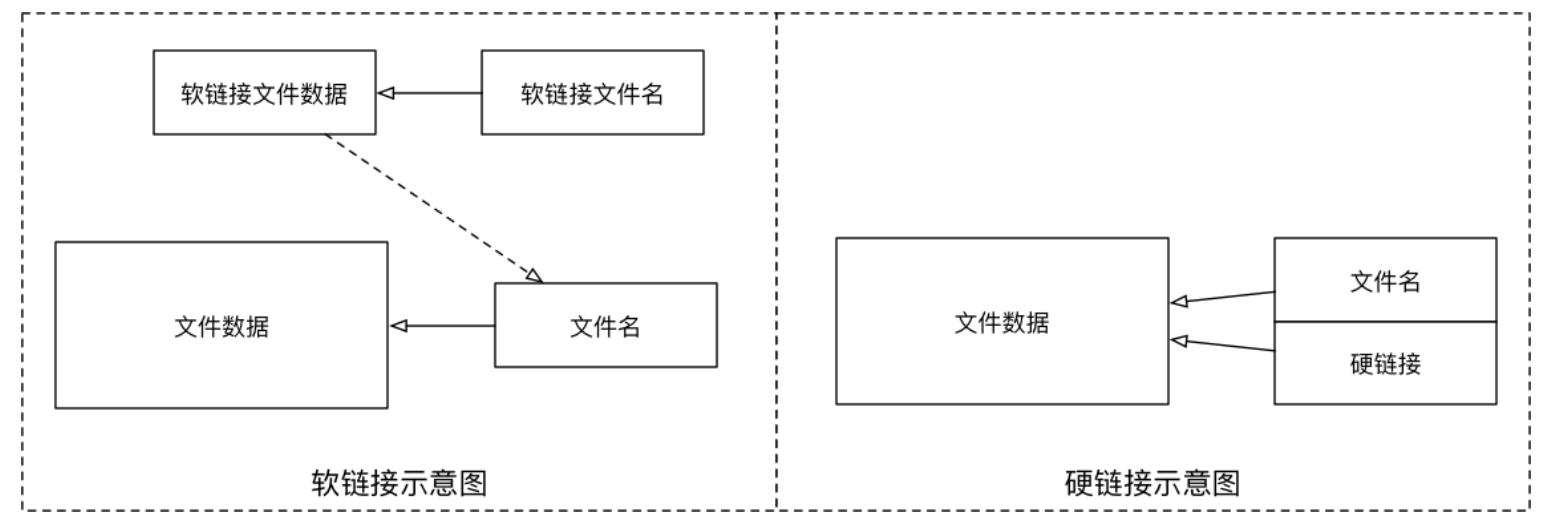
在 Linux 中,文件名 和 文件的数据 是分开存储的
- 提示:
- 在 Linux 中,只有文件的
硬链接数 == 0才会被删除 - 使用
ls -l可以查看一个文件的硬链接的数量 - 在日常工作中,几乎不会建立文件的硬链接,知道即可
- 在 Linux 中,只有文件的
03. 打包压缩
- 打包压缩 是日常工作中备份文件的一种方式
- 在不同操作系统中,常用的打包压缩方式是不同的
Windows常用rarMac常用zipLinux常用tar.gz
3.1 打包 / 解包
tar是 Linux 中最常用的 备份工具,此命令可以 把一系列文件 打包到 一个大文件中,也可以把一个 打包的大文件恢复成一系列文件tar的命令格式如下:
# 打包文件
tar -cvf 打包文件.tar 被打包的文件/路径...
# 解包文件
tar -xvf 打包文件.tartar选项说明
| 选项 | 含义 |
|---|---|
| c | 生成档案文件,创建打包文件 |
| x | 解开档案文件 |
| v | 列出归档解档的详细过程,显示进度 |
| f | 指定档案文件名称,f 后面一定是 .tar 文件,所以必须放选项最后 |
注意:
f选项必须放在最后,其他选项顺序可以随意
打包解包演练
- 删除桌面下的所有内容
- 在桌面下新建三个空白文件
01.py、02.py、03.py - 将这三个文件打一个
py.tar的包 - 新建
tar目录,并且将py.tar移动到tar目录下 - 解包
py.tar
3.2 压缩/解压缩
1) gzip
tar与gzip命令结合可以使用实现文件 打包和压缩tar只负责打包文件,但不压缩- 用
gzip压缩tar打包后的文件,其扩展名一般用xxx.tar.gz
在
Linux中,最常见的压缩文件格式就是xxx.tar.gz
-
在
tar命令中有一个选项 -z 可以调用gzip,从而可以方便的实现压缩和解压缩的功能 -
命令格式如下:
# 压缩文件
tar -zcvf 打包文件.tar.gz 被压缩的文件/路径...
# 解压缩文件
tar -zxvf 打包文件.tar.gz
# 解压缩到指定路径
tar -zxvf 打包文件.tar.gz -C 目标路径| 选项 | 含义 |
|---|---|
| -C | 解压缩到指定目录,注意:要解压缩的目录必须存在 |
2) bzip2(two)
-
tar与bzip2命令结合可以使用实现文件 打包和压缩(用法和gzip一样)tar只负责打包文件,但不压缩,- 用
bzip2压缩tar打包后的文件,其扩展名一般用xxx.tar.bz2
-
在
tar命令中有一个选项 -j 可以调用bzip2,从而可以方便的实现压缩和解压缩的功能 -
命令格式如下:
# 压缩文件
tar -jcvf 打包文件.tar.bz2 被压缩的文件/路径...
# 解压缩文件
tar -jxvf 打包文件.tar.bz204. 软件安装
4.1 通过 apt 安装/卸载软件
- apt 是
Advanced Packaging Tool,是 Linux 下的一款安装包管理工具 - 可以在终端中方便的 安装/卸载/更新软件包
# 1. 安装软件
$ sudo apt install 软件包
# 2. 卸载软件
$ sudo apt remove 软件名
# 3. 更新已安装的包
$ sudo apt upgrade安装演练
# 一个小火车提示
$ sudo apt install sl
# 一个比较漂亮的查看当前进程排名的软件
$ sudo apt install htop4.2 配置软件源
- 如果希望在
ubuntu中安装软件,更加快速,可以通过设置镜像源,选择一个访问网速更快的服务器,来提供软件下载/安装服务 - 提示:更换服务器之后,需要一个相对比较长时间的更新过程,需要耐心等待。更新完成后,再安装软件都会从新设置的服务器下载软件了
所谓镜像源,就是所有服务器的内容是相同的(镜像),但是根据所在位置不同,国内服务器通常速度会更快一些!

